L‘onglet outils de Yoast SEO comprend trois outils principaux qui permettent de faire pas mal de chose comme importer des données Yoast pour un nouveau site WordPress, exporter votre configuration ou même faire la passerelle avec d‘autres outils SEO comme All In One SEO. Cet onglet outil vous permet également d’éditer des fichiers habituellement accessibles sur votre serveur via FTP comme le robots.txt ou le .htaccess. Enfin, il vous permet d’éditer par lot des modifications en évitant d’aller sur chaque page ou article pour effectuer les modifications.
- Outils SEO de YOAST : Le fonctionnement
- Les liens import et export de WordPress SEO by Yoast
- Exportez les réglages pour un autre site WordPress
- Importer à partir d’autres extensions de SEO
- L’éditeur de fichiers proposé par Yoast, pour éviter de passer par les FTP
- Avoir un fichier robots.txt pour son site WordPress
- Modifier le fichier .htaccess à partir de votre backoffice
- L’éditeur par lot proposé par le plugin
Outils SEO de YOAST : Le fonctionnement
Yoast SEO propose une boîte à outils très utile accessible directement depuis votre tableau de bord WordPress, dans l’onglet « Outils ». Cette section regroupe plusieurs fonctionnalités techniques permettant d’interagir rapidement avec les configurations avancées du plugin. Que ce soit pour importer ou exporter vos réglages, gérer vos fichiers système comme le robots.txt ou le .htaccess, ou encore modifier les titres et métadonnées en masse, cet espace est un véritable centre de contrôle SEO pour les administrateurs de sites.
Pour commencer, rendez-vous dans le menu Yoast SEO, puis cliquez sur l’onglet Outils. Vous devez trouver quelque chose de similaire à cette interface :
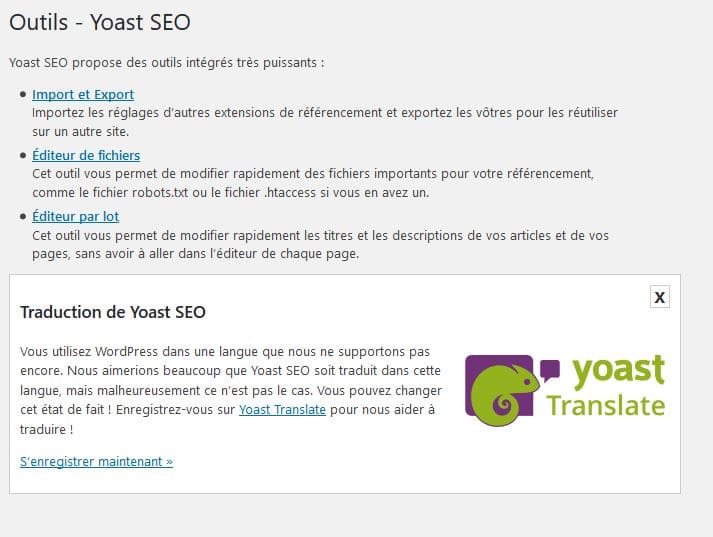
Dans le cas présent, il s’agit d’un site de test pour lequel Yoast n’a pas automatiquement détecté la langue de l’interface. Cela peut arriver si la configuration régionale du site est incomplète ou non définie dans les réglages de WordPress. Notez qu’un encart propose également de contribuer à la traduction du plugin, une option réservée aux utilisateurs qui souhaitent participer à l’amélioration de l’extension. Si vous utilisez la version gratuite de Yoast SEO, vous remarquerez que certaines publicités ou suggestions de mise à niveau vers la version premium sont affichées dans cette section. Ces éléments sont normaux et ne gênent pas le bon fonctionnement du plugin. En résumé, l’onglet « Outils » permet une gestion rapide et technique de vos éléments SEO et constitue un passage recommandé, notamment lors de la migration d’un site, de la réinitialisation des paramètres ou de l’ajustement fin des directives pour les moteurs de recherche. Il est fortement conseillé de s’y attarder, surtout si vous administrez plusieurs sites ou si vous travaillez en agence.
Dans les sections suivantes, nous allons explorer plus en détail chaque outil disponible : import/export de réglages, éditeur de fichiers systèmes et édition par lot.
Les liens import et export de WordPress SEO by Yoast
L’onglet « Outils » de Yoast SEO inclut une fonctionnalité particulièrement pratique : l’importation et l’exportation des réglages. En cliquant sur le premier lien bleu de cette section, vous accédez à une interface vous permettant de transférer facilement vos configurations SEO d’un site WordPress à un autre, ou d’importer des réglages provenant d’autres extensions de référencement.
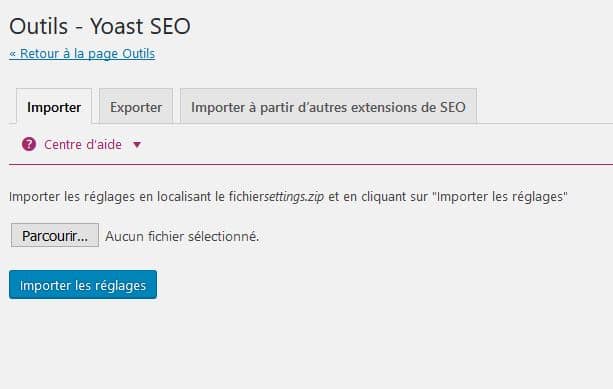
Ce mécanisme est particulièrement utile si vous gérez plusieurs sites ou si vous souhaitez gagner du temps lors d’un déploiement de site client en utilisant une configuration éprouvée.
Importer des réglages pour le site WordPress actuel
Si vous disposez déjà d’une configuration exportée depuis un autre site (sous forme d’un fichier .zip), vous pouvez l’importer ici. Ce fichier contient tous les paramètres personnalisés de Yoast SEO : métadonnées, titres, descriptions, réglages sociaux, formats de sitemap, etc.
Pour cela :
- Cliquez sur le bouton Parcourir pour sélectionner le fichier d’import (typiquement nommé
settings.zip) depuis votre ordinateur. - Une fois le fichier sélectionné, cliquez sur Importer les réglages.
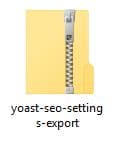
En quelques secondes, tous vos réglages sont appliqués au nouveau site. Cela inclut aussi bien les métadonnées que les préférences générales de l’extension. Attention, l’import écrase les réglages existants, il est donc recommandé de sauvegarder la configuration actuelle avant toute opération. Cette fonction est très appréciée dans les workflows professionnels, notamment lors de la création de sites sur des modèles ou templates récurrents. Cela garantit une cohérence SEO entre les différentes réalisations sans devoir tout reconfigurer manuellement.
Exportez les réglages pour un autre site WordPress
Vous avez déjà passé du temps à peaufiner votre configuration de Yoast SEO sur un site et souhaitez maintenant réutiliser cette configuration sur un autre site ? C’est possible grâce à la fonction d’export intégrée. Cette option est idéale si vous gérez plusieurs sites avec des structures similaires ou si vous souhaitez garder une base SEO commune entre plusieurs projets.
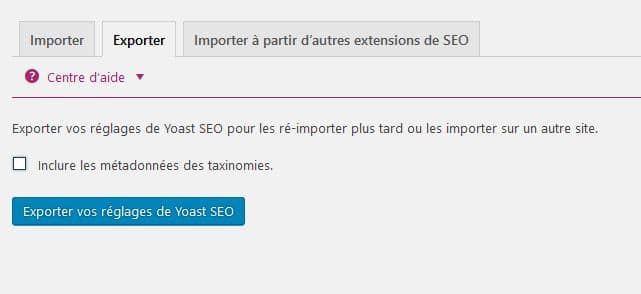
Pour procéder :
- Rendez-vous dans l’onglet Outils > Importer et exporter de Yoast SEO.
- Sous la section Exporter vos réglages Yoast, vous pouvez choisir de tout inclure dans le fichier d’export, y compris les métadonnées des taxonomies (catégories, étiquettes…).
- Cochez la case dédiée si vous souhaitez les inclure.
- Cliquez sur le bouton Exporter vos réglages. Un fichier
.zipest alors généré et téléchargé automatiquement sur votre ordinateur.
Ce fichier pourra être utilisé pour importer les réglages sur un autre site WordPress. Un gain de temps considérable, notamment pour les agences web ou les développeurs travaillant sur plusieurs projets WordPress à la chaîne.
Importer à partir d’autres extensions de SEO
Yoast SEO propose aussi une passerelle simple pour les utilisateurs ayant précédemment travaillé avec d’autres plugins SEO populaires. Grâce à cette fonction, vous pouvez migrer vos réglages, métadonnées et configurations sans perdre votre historique d’optimisation.
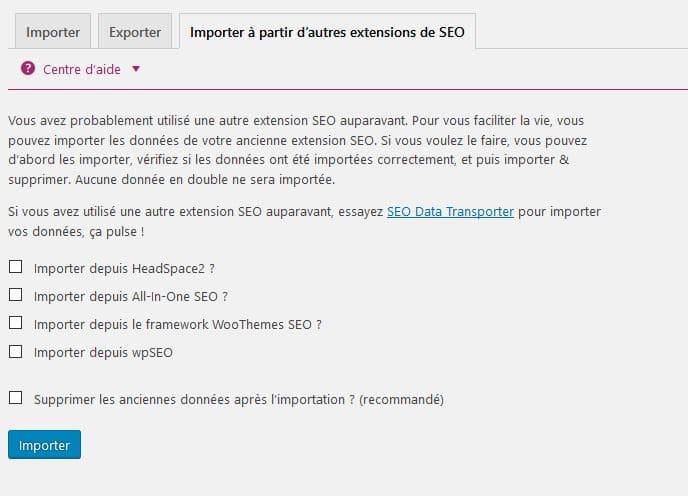
Les extensions prises en charge sont notamment :
- HeadSpace2
- All-in-One SEO Pack
- WooThemes SEO Framework
- wpSEO
Voici les étapes :
- Sélectionnez le plugin SEO dont vous souhaitez importer les données.
- Cochez l’option pour supprimer les anciennes données (si vous êtes certain que tout est bien migré).
- Cliquez sur Importer.
Si le plugin que vous utilisiez n’apparaît pas dans cette liste, deux options s’offrent à vous :
- Effectuer une reconfiguration manuelle des réglages sur Yoast, en vous basant sur les anciens réglages.
- Utiliser l’extension SEO Data Transporter pour faciliter la transition entre plugins SEO.
Dans tous les cas, une fois l’importation réussie et vos données vérifiées, pensez à désactiver et supprimer le plugin SEO d’origine pour éviter les conflits de métadonnées ou des ralentissements inutiles.
L’éditeur de fichiers proposé par Yoast, pour éviter de passer par les FTP
Yoast SEO vous permet de gérer directement deux fichiers essentiels pour le référencement de votre site : robots.txt et .htaccess, sans passer par un client FTP comme FileZilla. C’est particulièrement pratique si vous ne souhaitez pas manipuler des fichiers système depuis le serveur ou si vous n’avez pas un accès FTP permanent. Ce module est accessible depuis l’onglet « Outils » de l’extension. En cliquant sur Éditeur de fichiers, vous accédez à une interface simple permettant de créer ou modifier ces fichiers. Exemple ci-dessous :
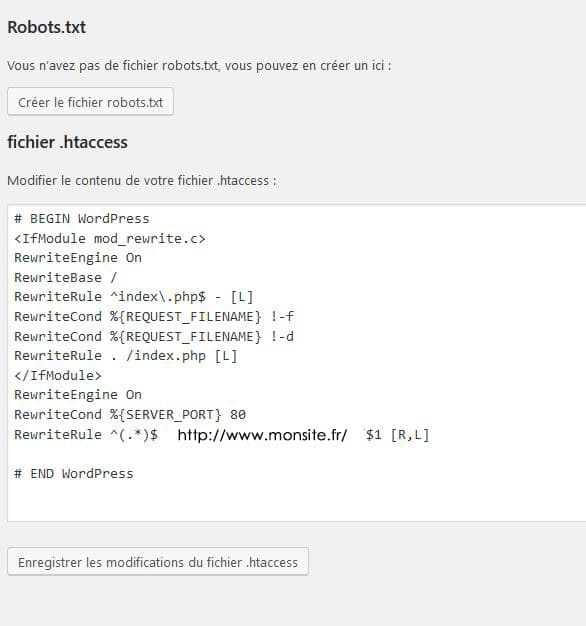
Avoir un fichier robots.txt pour son site WordPress
Le fichier robots.txt est un outil précieux pour contrôler l’accès des robots d’indexation aux différentes sections de votre site. Il permet de préciser aux moteurs de recherche quelles parties doivent être explorées (ou non). Ce fichier doit être placé à la racine de votre hébergement, ce qui correspond à l’URL suivante : https://votresite.fr/robots.txt.
Si aucun fichier n’existe encore, Yoast SEO vous propose de le générer automatiquement. En cliquant sur le bouton « Créer le fichier », voici ce que vous pouvez obtenir :
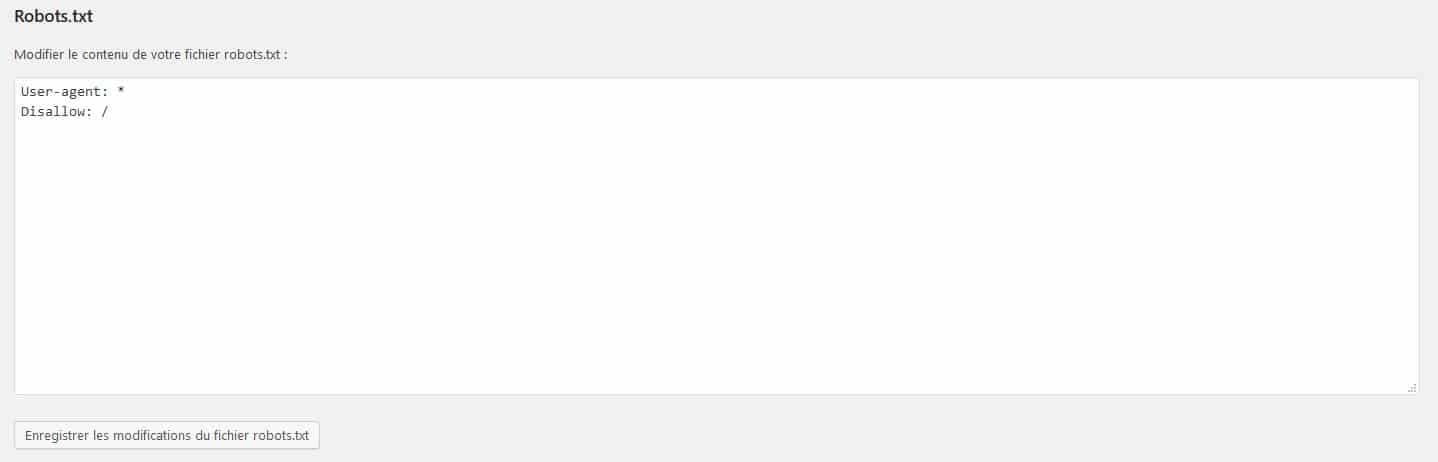
Dans cet exemple, le fichier est généré avec la directive suivante :
User-agent: *
Disallow: /Cette configuration interdit complètement l’accès aux bots, ce qui est typique pour un site encore en construction. Cela peut être la conséquence directe de l’option « Demander aux moteurs de ne pas indexer ce site » activée dans les réglages de lecture de WordPress.
Une fois votre site prêt à être visible, il est crucial d’adapter le contenu de ce fichier, par exemple :
Ce fichier indique que toutes les sections du répertoire /wp-admin/ sont interdites aux bots sauf pour le fichier admin-ajax.php, utilisé par certaines extensions et thèmes pour exécuter des requêtes AJAX.
Conseil : Adaptez ce fichier à la structure et aux objectifs de votre site. Évitez d’interdire l’indexation de sections utiles ou d’oublier d’ouvrir les chemins critiques. Une vérification via Google Search Console est fortement recommandée après chaque modification.
Modifier le fichier .htaccess à partir de votre backoffice
Le fichier .htaccess (abréviation de « hypertext access ») est un fichier de configuration serveur utilisé sur les serveurs web tournant sous Apache. Il permet d’émettre des directives spécifiques sur le comportement du serveur pour le répertoire dans lequel il est placé, et cela, sans avoir à modifier la configuration globale du serveur. Typiquement, ce fichier se trouve à la racine de votre installation WordPress (www ou public_html) et il contrôle un large éventail de fonctions :
- La redirection d’URL (ex : http vers https, ou sans www vers www),
- Le renforcement de la sécurité en limitant l’accès à certains fichiers sensibles,
- La réécriture d’URL (permalinks), essentielle pour le SEO,
- Le contrôle du cache navigateur,
- L’interdiction d’accès pour certains agents utilisateurs ou adresses IP.
Grâce à l’extension Yoast SEO, vous pouvez modifier ce fichier directement depuis l’interface WordPress, sans passer par un client FTP comme FileZilla, ce qui est très pratique surtout lorsque l’accès au serveur est restreint ou complexe.
Attention toutefois : une mauvaise manipulation du fichier .htaccess peut rendre votre site inaccessible. Il est recommandé de faire une sauvegarde avant toute modification.
L’éditeur par lot proposé par le plugin
Lorsque vous gérez un grand nombre d’articles ou de pages sur votre site WordPress, effectuer des modifications de titres ou de descriptions meta page par page peut devenir très chronophage. C’est là qu’intervient l’éditeur par lot de Yoast SEO.
Voici à quoi ressemble cet outil dans votre interface d’administration :
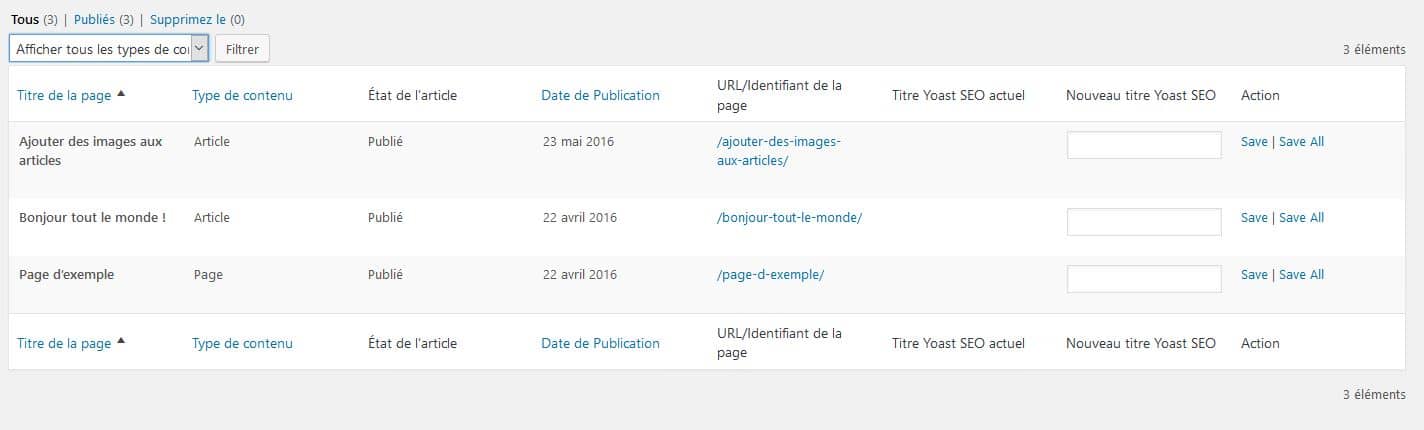
Depuis ce module, vous pouvez :
- Afficher une liste filtrée par type de contenu (articles, pages, produits, etc.),
- Modifier en masse les titres SEO de vos contenus,
- Changer les meta descriptions sans avoir à ouvrir chaque contenu un par un,
- Corriger ou optimiser rapidement l’optimisation SEO basique de plusieurs contenus simultanément.
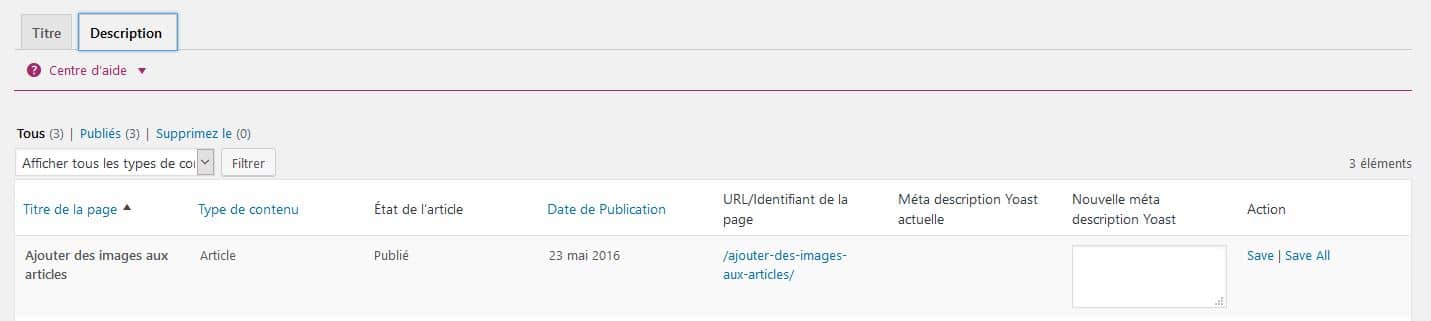
Ce type d’édition en masse est particulièrement utile après une refonte SEO, un audit, ou pour harmoniser les contenus selon une nouvelle stratégie de mots-clés.
Et si certains de vos contenus sont encore en statut « Brouillon », Yoast les regroupe dans un onglet dédié, à la manière de la vue « Tous les articles » de WordPress. Cela vous permet de les optimiser dès la phase de préparation, avant publication.
Et vous, avez-vous déjà utilisé l’éditeur par lot de Yoast SEO ? Il pourrait bien vous faire gagner un temps précieux dans votre gestion quotidienne de contenu !

0 commentaires